Microsoft Excel יכול לזהות נתונים על מה שהםפועל עזר לגוף שני; מטבע, מספרים, ערכי מחרוזת, תאריכים ועוד. אתה יכול להחיל נוסחאות שונות על סמך מה שמוכר ערך כאותן. מכיוון ש- Excel יכול לזהות ערכים כסוג מסוים, זה סביר שהיא יכולה גם לדעת מתי ערך חוזר בערכת נתונים נתונה. אם תצטרך, תוכל למצוא ערכים כפולים ב- Microsoft Excel ולמחוק אותם. פונקציות ההדגשה והמחיקה נפרדות כך שאם אתה רק צריך למצוא ערכים כפולים, אך לא למחוק אותם, אתה יכול לעשות זאת גם.
מצא ערכים כפולים
פתח את קובץ ה- Excel שברצונך לסרוק עבור כפילויות. אתה יכול לסרוק גיליון שלם, או כמה תאים נבחרים. בחר בשורות ובעמודות בהן ברצונך למצוא ערכים כפולים.
בכרטיסייה דף הבית, עבור אל עיצוב מותנה> הדגש כללי תאים> ערכים כפולים.

פעולה זו תדגיש את כל הערכים המשוכפלים ב-שורות ועמודות שנבחרו, וזה גם יפתח חלון קטן המאפשר לבחור באיזה צבע ערכי הכפולים מודגשים. באפשרותך לבחור אחת מתכניות הצבעים המוגדרות כברירת מחדל, או ליצור ערכה משלך על ידי בחירה באפשרות עיצוב מותאם אישית מתוך התפריט 'ערך עם'. אתה יכול להגדיר את צבע גופן התא, צבע המילוי וצבע הגבול וסגנון הגבול כשאתה יוצר את הפורמט המותאם אישית.
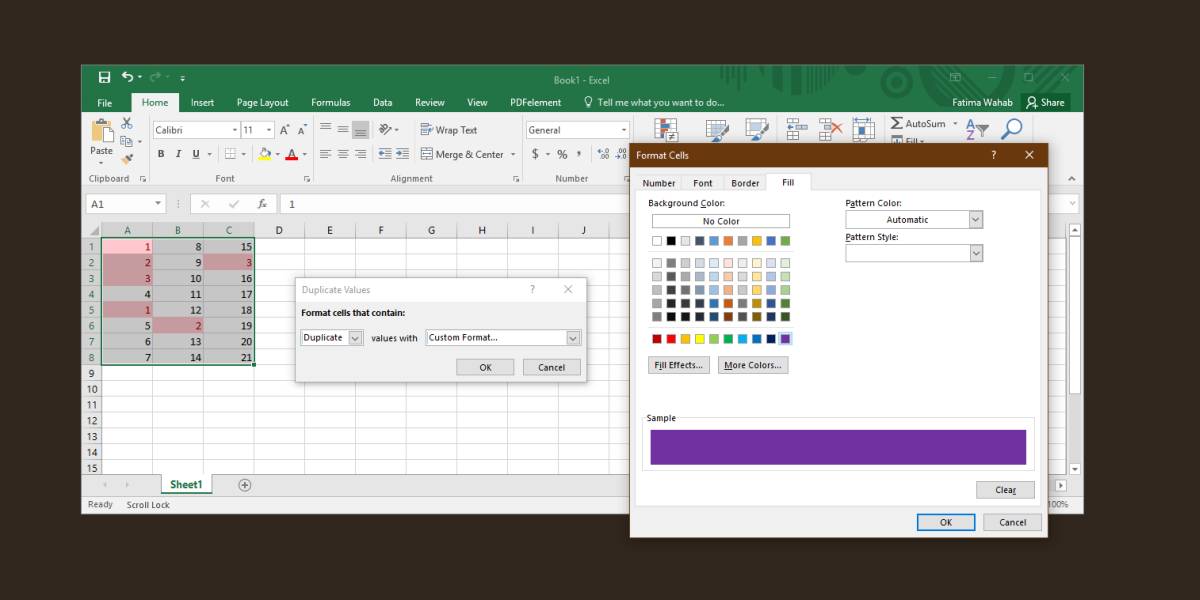
מחק ערכים כפולים
אם אתה מחליט שערכי הכפולים צריכים לעבור, אתה יכול למחוק אותם ידנית, או שתוכל לטפל בהם ב- Excel בשבילך.
בחר בשורה או בעמודה שאליה ברצונך להסיר כפילויות. למרבה הצער, אתה יכול למחוק רק כפילויות משורה אחת או טור אחד. עבור לכרטיסייה נתונים ולחץ על הלחצן הסר כפילויות.
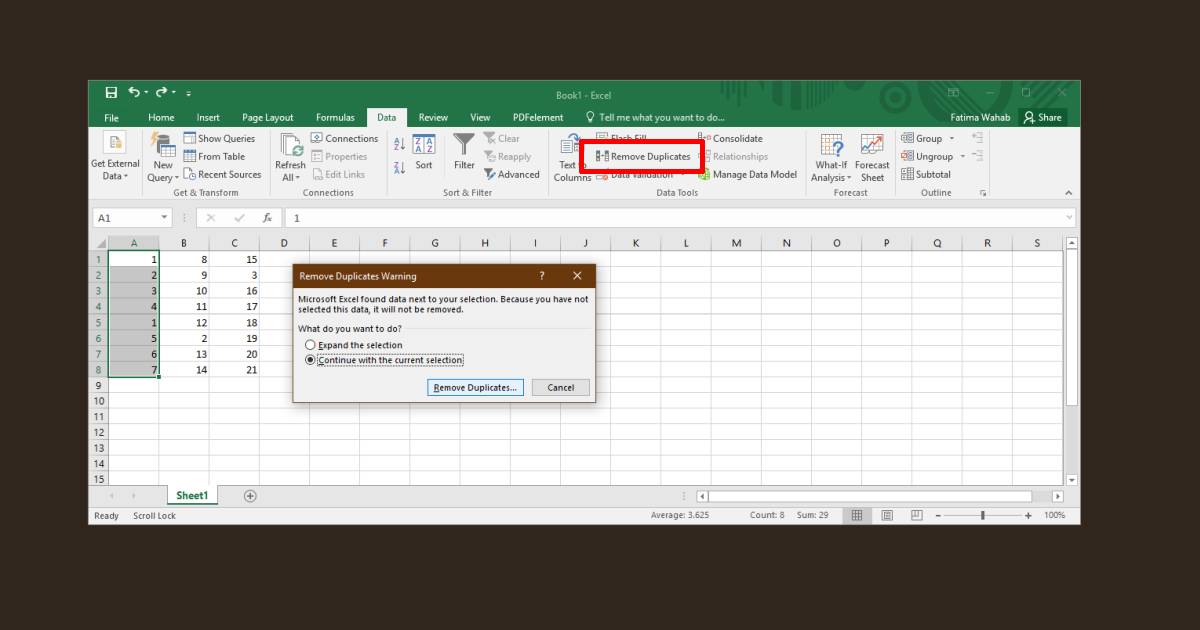
אם תבחר מספר עמודות, או שורות מרובות,Excel לא ימצא כפילויות. הסיבה לכך היא כשמדובר במחיקתם, היא מסתכלת על ערכים כמערכת נתונים שלמה. ערך עשוי לחזור על עצמו בתא אך לערכים בשורה שמעליו / מתחתיו, או בעמודה בצד שמאל / ימין עשוי להיות ערך שונה מה שהופך אותו לייחודי.
כדי להבין זאת, קחו בחשבון שיש לכם אטבלה עם שמות וחודשי הלידה של חמישים איש בה. למותר לציין כי יהיו לך כפילויות בתחום חודש הלידה עם זאת, השם המלווה את חודש הלידה הוא מה שהופך אותו לנקודת נתונים ייחודית וזו הסיבה ש- Excel לא תמחק אותו.













הערות